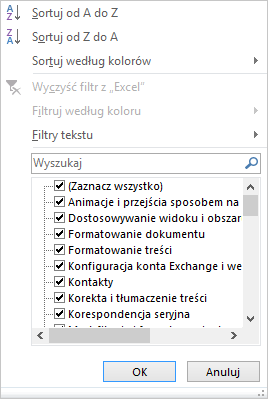Domeną aplikacji Excel 2016 jest wykonywanie wszelkiego typu obliczeń. Dane do obliczeń wprowadzamy w komórki arkusza, w wirtualną tabelę, która nie jest widoczna na ewentualnym wydruku. Komórki tabeli arkusza ułatwiają oddzielanie danych wejściowych od wyjściowych, co także jest niezbędne, aby funkcje obliczeniowe mogły je rozpoznać. Jednakże wydruk arkusza kalkulacyjnego będzie się lepiej prezentował, jeżeli dane w arkuszu ubierzemy w efektownie prezentującą się tabelę. W tej poradzie przedstawimy jak w kilku prostych krokach wstawić tabelę do naszego istniejące arkusza z danymi.
- Uruchamiamy aplikację Excel 2016 z arkuszem danych, który chcemy wzbogacić o tabelę.
- Następnie zaznaczamy wszystkie kolumny i wiersze, które zawierają dane i należeć mają do tabeli. W tym celu wskazujemy pierwszą komórkę i przeciągając kursor, zaznaczamy cały zakres komórek.
- Przechodzimy na wstążkę Wstawianie i w sekcji Tabele klikamy przycisk Tabela.
- W wyświetlonym oknie dialogowym możemy zmodyfikować zakres komórek oraz ustalić, czy nasza tabela posiada nagłówki kolumn (nazwy kolumn). Jeśli tak, pozostawiamy zaznaczoną opcję Moja tabela ma nagłówki. Klikamy przycisk OK.
- Tabela zostanie wstawiona w domyślnym stylu kolorystycznym. Na wstędze Projektowanie możemy zmienić jej styl oraz wyświetlane elementy (takie jak wiersz nagłówka, wiersz sumy, pierwsza i ostatnia kolumna, przycisku filtrów).
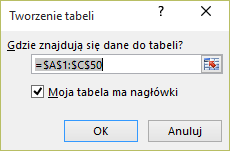
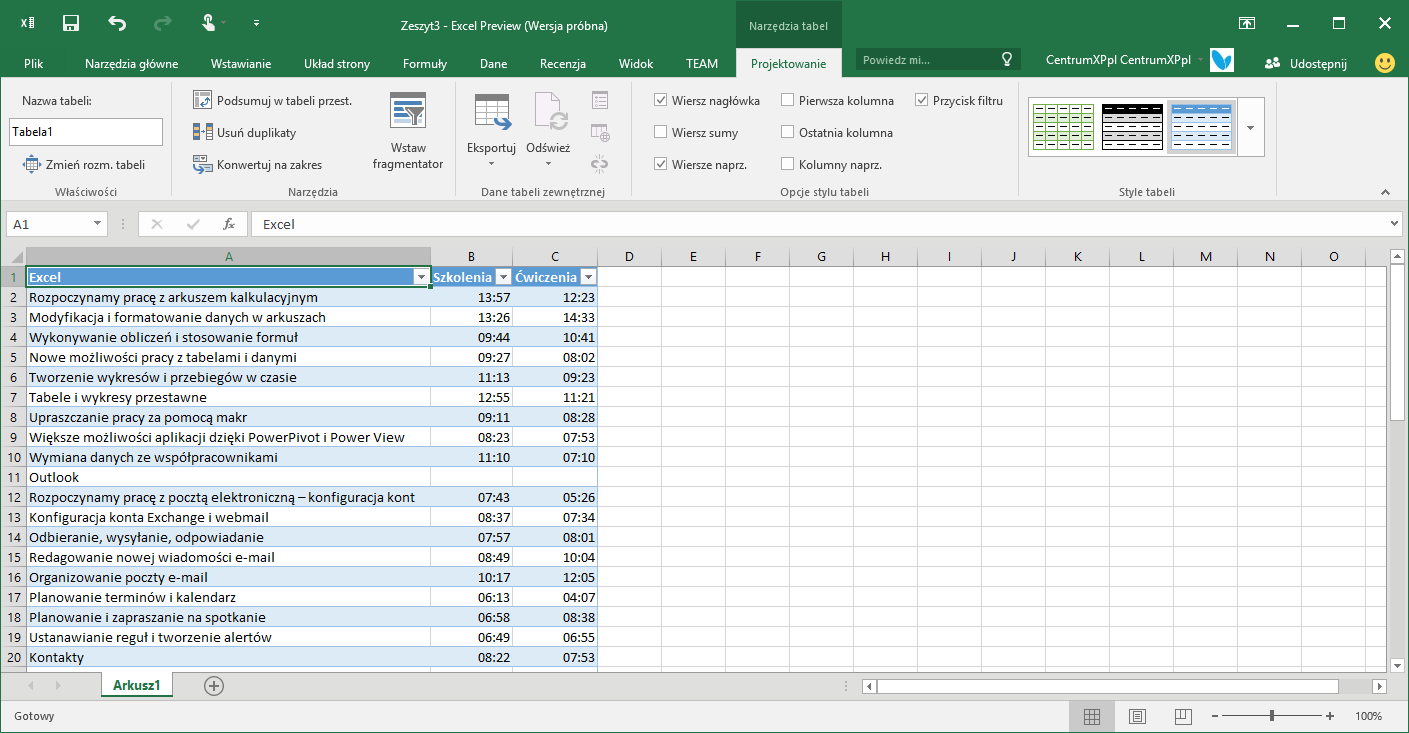
Jeżeli podczas dodawania tabeli wskazaliśmy, że posiada ona nagłówki, od teraz przy każdej kolumnie widnieć będzie mały przycisk strzałki. Jego kliknięcie spowoduje wywołanie listy, za pomocą której możemy zmienić sortowanie zawartości w tabeli, filtrowanie według kolorów i tekstu, a także wyszukiwanie i wykluczanie danych wyświetlanych w tabeli. Dzięki wstawieniu naszych danych do tabeli, stała się ona teraz bardziej interaktywna.